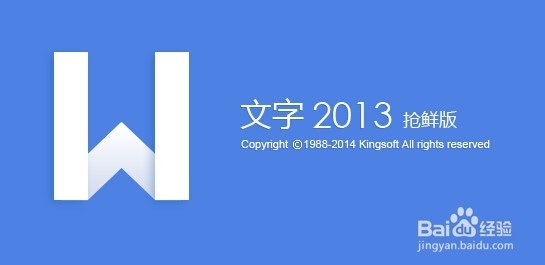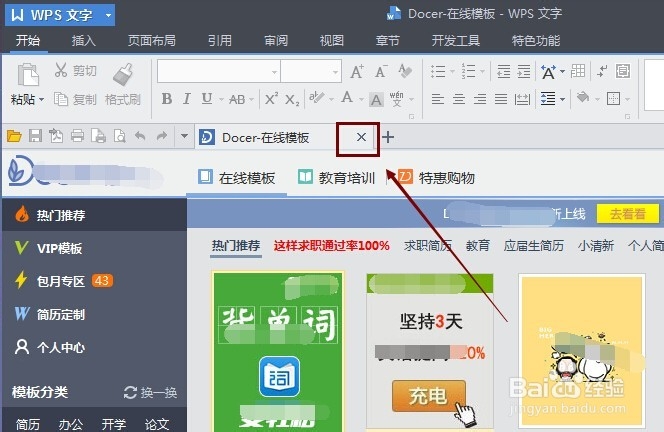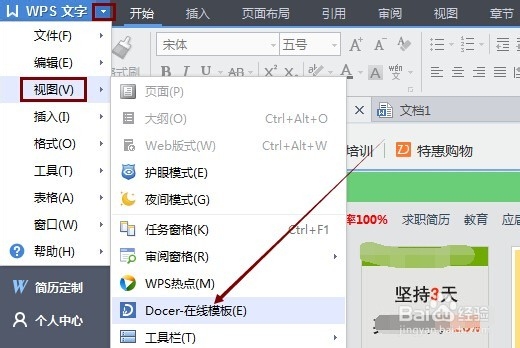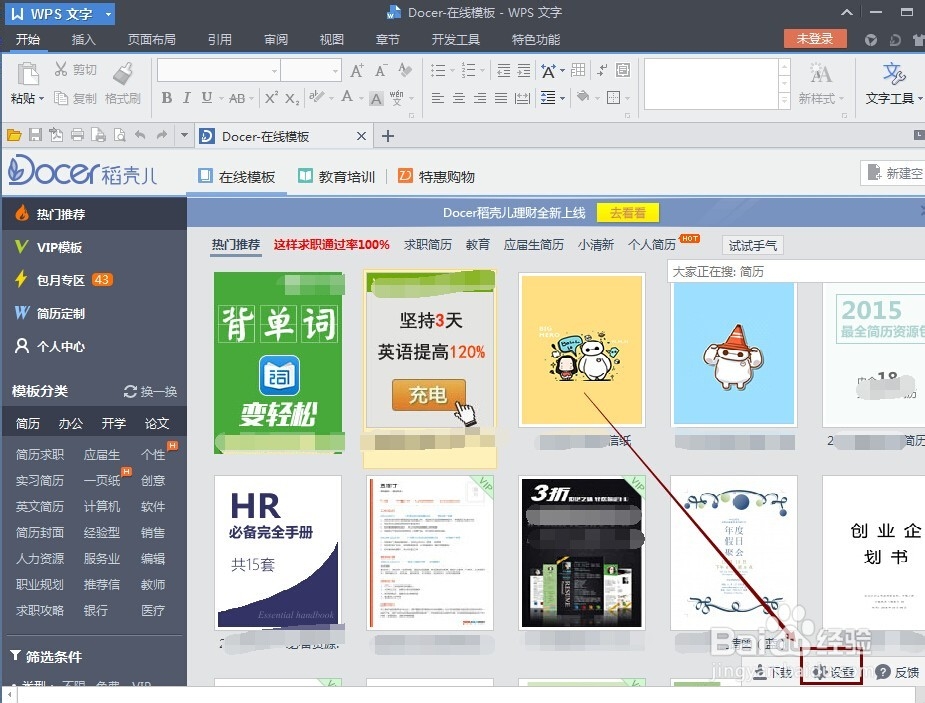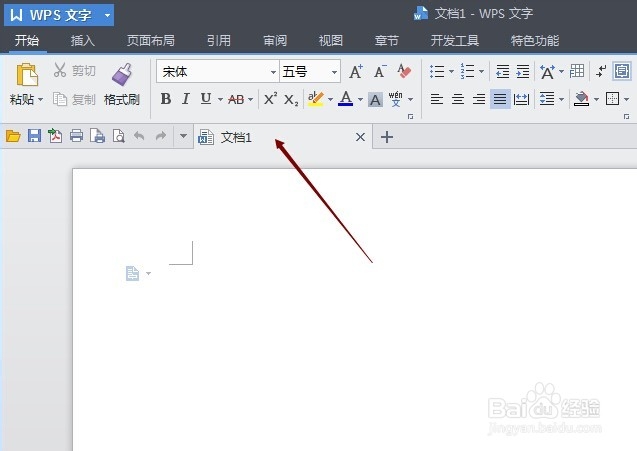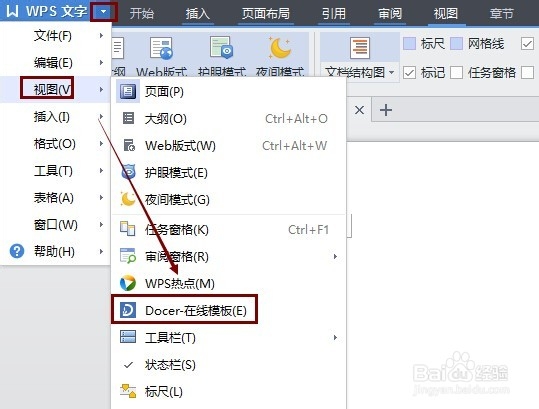WPS取消在线模板,WPS启动显示在线模板怎么关闭
WPS启动显示的在线模版怎么关闭?用过wps文档的朋友都知道,每次打开WPS时都会打开wps在线模版页面,很烦人每次都要去关闭wps在线模版,那么怎么设置wps启动时不显示在线模版。下面我就来说说WPS在线模板取消,WPS启动显示在线模板怎么关闭。
工具/原料
WPS在线模板取消
WPS启动显示在线模板怎么关闭
WPS在线模板取消,WPS启动显示在线模板怎么关闭
1、在打开wps文字后,wps文档就会默认打开wps在线模版,此时我们可以点击导航上的”x“关闭wps在线模版,但是这是一次性关闭wps在线模版,如下图所示。
2、点击wps文字后方的向下箭头---->视图----->Docer-在线模版,这样点击后,同样可以关闭wps在线模版,如下图所示。
3、在打开的wps在线模版页面右下角有一个齿轮状图标,点击就可以设置关闭wps在线模版,如下图所示。
4、打开wps设置后,在启动设置下,将启动wps默认启动新建空白文档选择,然后点击确定,如下图所示。这是彻底关闭了wps文档在线模版。
5、此时我们再次打开wps文字时,wps文档在线模版没有在显示了,如下图所示。
wps在线模版显示
1、点击wps文字后方的向下箭头---->视图----->Docer-在线模版,这样点击后,这样就可以打开显示关闭的wps在线模版,如下图所示。
声明:本网站引用、摘录或转载内容仅供网站访问者交流或参考,不代表本站立场,如存在版权或非法内容,请联系站长删除,联系邮箱:site.kefu@qq.com。
阅读量:33
阅读量:40
阅读量:24
阅读量:24
阅读量:65